Il est sûr de dire que nous aimons tous la personnalisation quand il s'agit de nos appareils électroniques.
De petites choses comme choisir vos propres couleurs, police et même nom peuvent rendre les choses beaucoup plus agréables.
Si vous possédez un iPhone, vous devez avoir défini votre propre nom comme nom de votre iPhone, et il n'y a rien de mal à cela. Sauf que, dans certains cas, c'est une bonne idée de le changer pour quelque chose de différent.
Par exemple, lorsque vous souhaitez protéger votre vie privée et que vous ne voulez pas que votre vrai nom s'affiche chaque fois que vous allumez votre parachutage ou Wi-Fi.
Un autre exemple serait lorsque vous avez plusieurs appareils iPhone portant le même nom et que vous souhaitez éliminer toute confusion. De même, il peut y avoir de nombreux scénarios de ce type. Dans tous ces cas, il est bon de changer le nom de votre iPhone.
Dans cet article, nous allons apprendre à le faire. C'est super facile et ne prend que quelques secondes. Allons droit au but.
A lire également: Comment effacer les cookies sur iPhone
Changing Your iPhone Name: Step-by-Step
Voici les étapes simples pour cela.
Étape 1: Accédez à Paramètres > Général > À propos.
Étape 2: Appuyez sur Nom.

Étape 3: Ici, vous pouvez taper le nouveau nom.

Lorsque vous avez terminé, appuyez simplement sur OK sur votre clavier ou revenez simplement à l'écran précédent.
A lire également: Meilleurs outils pour récupérer des données iPhone et iPad - [Récupération de données]
Verifying Whether Your iPhone Name Has Changed or Not
Même si les étapes ci-dessus fonctionnent toujours, disons simplement que vous ne savez toujours pas si le nom de votre iPhone a été modifié avec succès ou non.
La meilleure façon de vérifier cela avec précision consiste à rechercher votre appareil sur un autre appareil, soit en activant l'AirDrop ou le WiFi Hotspot sur votre appareil actuel.
Pour activer le point d'accès Wi-Fi, suivez les étapes ci-dessous :
Étape 1: Accédez à Paramètres> Données mobiles et activez les données mobiles.

Étape 2: Retournez dans Paramètres et appuyez sur Hotspot personnel.

Étape 3: Allume le Autoriser les autres à se joindre .
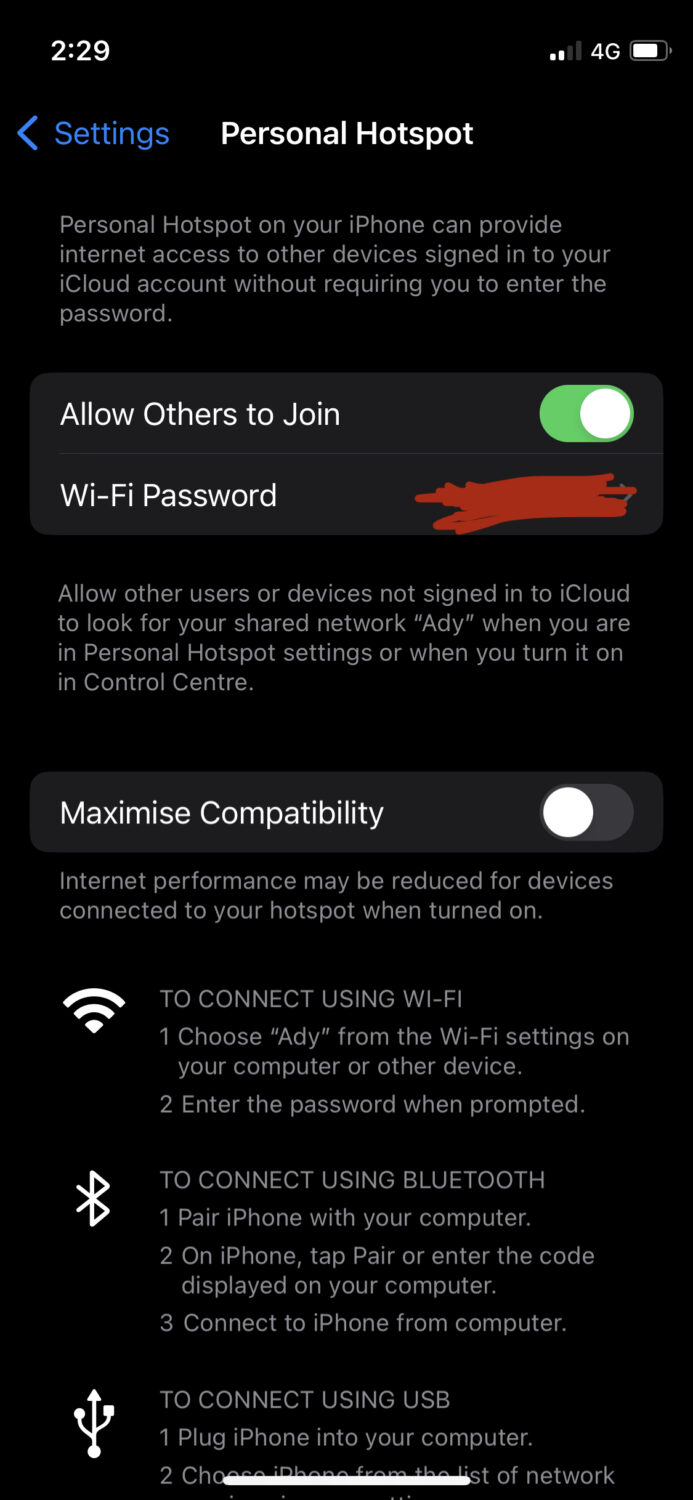
Étape 4: Maintenant, depuis n'importe quel autre appareil, accédez aux paramètres WiFi et recherchez votre appareil iPhone. Pour cet exemple, j'ai utilisé mon ordinateur portable Windows et, comme vous pouvez le voir, le nouveau nom de mon iPhone apparaît sur les connexions WiFi disponibles.
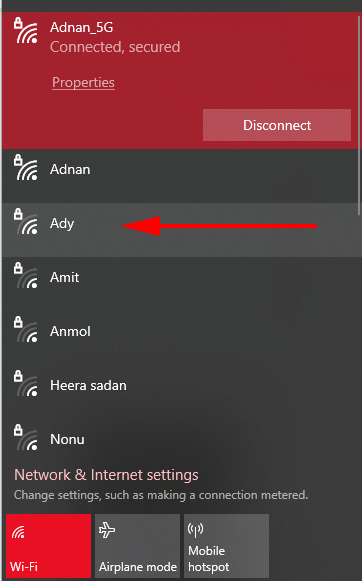
De cette façon, vous savez que le nom de votre iPhone a été modifié avec succès.
A lire également: Comment supprimer les verrous de l'iPhone avec LockWiper ?
Other Personalization Tips for Better Privacy
En plus de changer le nom de votre iPhone, vous pouvez apporter quelques autres modifications pour être plus sûr si la confidentialité est votre principale préoccupation.
La première serait de changer le nom de vos accessoires Bluetooth, comme les AirPods. Vous pouvez modifier le nom de vos AirPods en allant dans Paramètres, et vous y verrez le nom de vos AirPods.

Appuyez simplement dessus et vous aurez la possibilité de le modifier.
Ensuite, vous pouvez changer votre nom AirDrop pour vous assurer que les inconnus ne voient pas votre vrai nom. De plus, vous pouvez également modifier le nom de votre iCloud, mais je vous recommande de le conserver comme votre propre nom, car cela permet de l'identifier facilement en cas de perte ou de vol de votre appareil.
Mot de la fin
Les étapes simples ci-dessus suffisent pour changer le nom de votre iPhone en quelque chose de nouveau. Cela vous aidera à protéger votre vie privée, à mieux distinguer les autres appareils et à simplifier la gestion de vos appareils tout en rationalisant le partage entre les appareils.
Ensuite, apprenez comment bloquer un numéro sur votre iPhone.
-
Adnan est diplômé de BMS et rédacteur principal pour Geekflare qui aime décomposer des sujets complexes en éléments faciles à comprendre. Il a également écrit pour des sites comme Sparkian et Techkle. Outre le travail, vous pouvez le trouver sur le terrain de football ou… lire la suite

















